Cách bấm F5 trên MacBook đơn giản, hiệu quả và dễ thực hiện
Cách bấm F5 trên MacBook chuẩn xác cho người dùng mới
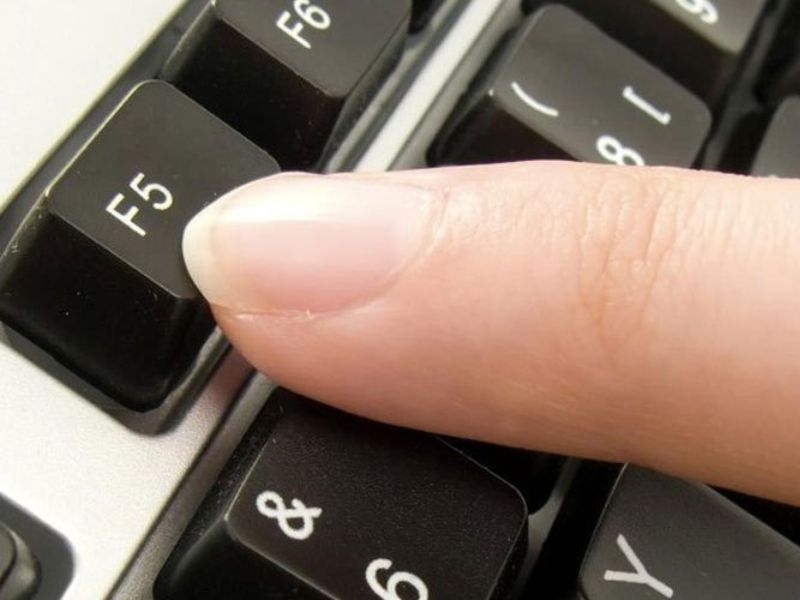
Nội dung chính
Bài viết này CLICKBUY sẽ hướng dẫn chi tiết cách bấm F5 trên MacBook để làm mới trang web hoặc ứng dụng tương tự như trên Windows. Bạn sẽ biết được tổ hợp phím thay thế, cách sử dụng phím Fn để kích hoạt chức năng F5 và cách tùy chỉnh bàn phím MacBook giúp thao tác nhanh hơn. Ngoài ra, chúng tôi cũng chia sẻ các mẹo sử dụng phím chức năng khác trên MacBook giúp bạn làm việc hiệu quả hơn.
Phím F5 trên MacBook là gì và chức năng mặc định của nó?
F5 trên MacBook mặc định là giảm độ sáng bàn phím, không phải làm mới (refresh) trang web như Windows.
Theo Apple (Apple Support 2025), phím F5 trên MacBook được gán cho chức năng giảm độ sáng đèn nền bàn phím. Đây là một trong các phím chức năng (F1–F12) nằm trên hàng đầu bàn phím. Nhiều người mới dùng thường tìm hiểu cách bấm F5 trên MacBook để làm mới trình duyệt giống Windows, tuy nhiên thực tế F5 chỉ điều chỉnh độ sáng bàn phím. Trên MacBook Pro 2021 trở lên có đèn nền, nhấn F5 sẽ giảm sáng bàn phím chứ không refresh trang.
Tổ hợp phím nào thay thế chức năng F5 để làm mới trang trên MacBook?
Để làm mới, hãy dùng Command (⌘) + R hoặc Command (⌘) + Shift (⇧) + R thay cho F5.
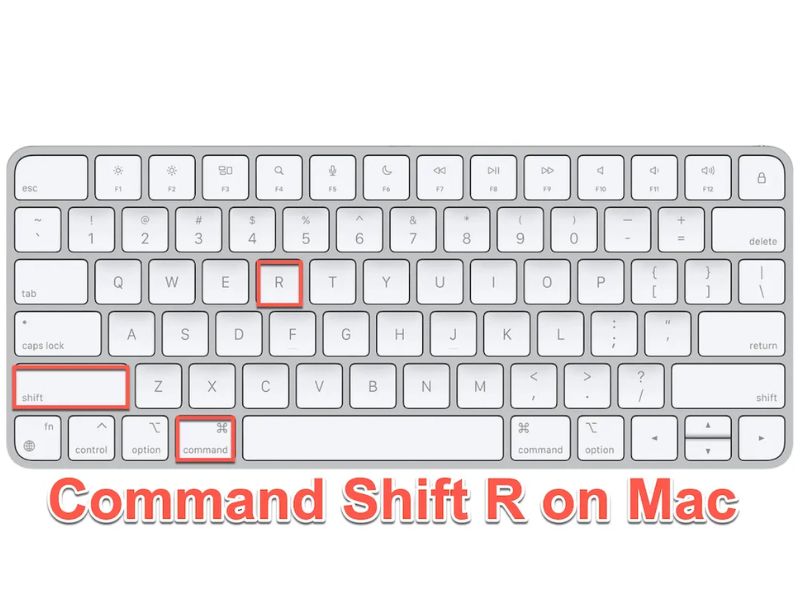
Cụ thể trên macOS (2025):
- Làm mới nhanh (soft refresh): Nhấn Command + R, tương tự F5 trên Windows.
- Làm mới kèm xóa cache (hard refresh): Nhấn Command + Shift + R, tương đương Ctrl + F5 trên Windows.
- Fn + F5: Chỉ dùng để giảm độ sáng bàn phím (nếu có đèn nền), không làm mới trang.
Làm sao bật hoặc tắt chế độ phím chức năng Fn + F trên MacBook?
Bạn có thể bật chế độ phím chức năng chuẩn trong Cài đặt Bàn phím để dùng F1–F12 trực tiếp mà không cần giữ Fn.
Các cách bấm F5 trên MacBook (2025):
- Nhấn biểu tượng Apple > System Settings.
- Chọn Keyboard.
- Bật tùy chọn: Use F1, F2, etc. keys as standard function keys.
Sau khi bật, bạn có thể dùng F5 trực tiếp để thực hiện chức năng, thay vì nhấn Fn + F5.
MacBook có Touch Bar thì dùng phím F5 như thế nào?
Nhấn giữ Fn để Touch Bar hiển thị dãy F1–F12, trong đó có F5.
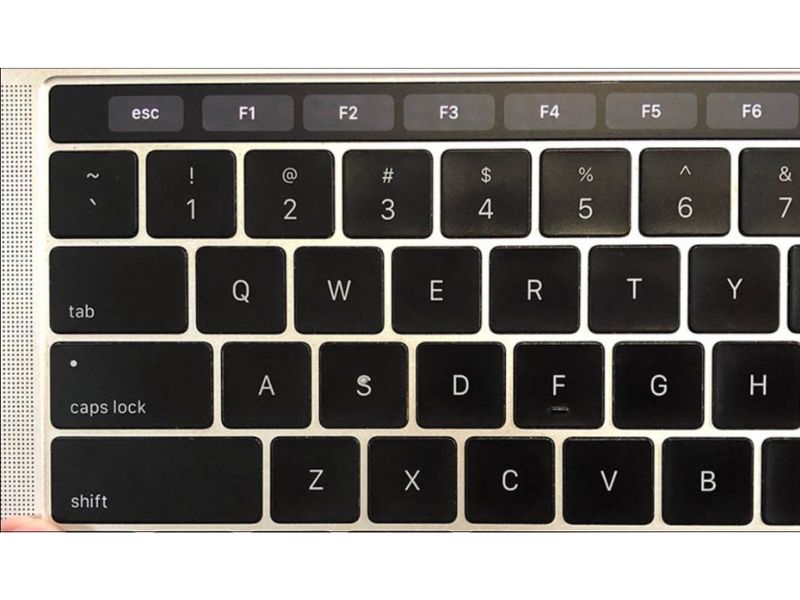
Trên MacBook Pro có Touch Bar (2019–2021):
- Nhấn giữ Fn để hiển thị phím F1–F12.
- Vào System Settings → Keyboard > mục Touch Bar shows > chọn Function Keys để luôn hiển thị F1–F12.
Các phím chức năng khác trên MacBook có tác dụng gì?
F1–F12 trên MacBook điều khiển nhanh độ sáng, âm lượng, nhạc, Mission Control và Launchpad.
Bảng cập nhật (2025):
| Phím | Chức năng |
|---|---|
| F1 | Giảm độ sáng màn hình |
| F2 | Tăng độ sáng màn hình |
| F3 | Mở Mission Control |
| F4 | Mở Launchpad |
| F5 | Giảm độ sáng bàn phím |
| F6 | Tăng độ sáng bàn phím |
| F7 | Bỏ qua bài hát trước |
| F8 | Phát/Tạm dừng nhạc |
| F9 | Bỏ qua bài hát kế tiếp |
| F10 | Tắt tiếng |
| F11 | Giảm âm lượng |
| F12 | Tăng âm lượng |
Nếu phím F5 hoặc phím chức năng trên MacBook không hoạt động thì làm sao?
Hãy thử khởi động lại, kiểm tra cài đặt bàn phím, vệ sinh, cập nhật macOS hoặc mang đến dịch vụ sửa chữa chính hãng.
Cách xử lý nhanh (2025):
- Khởi động lại MacBook.
- Kiểm tra cài đặt bàn phím (Keyboard settings).
- Sử dụng bàn phím rời.
- Vệ sinh bàn phím.
- Cập nhật macOS mới nhất.
- Liên hệ dịch vụ sửa chữa Apple Authorized Service Provider nếu nghi ngờ lỗi phần cứng.
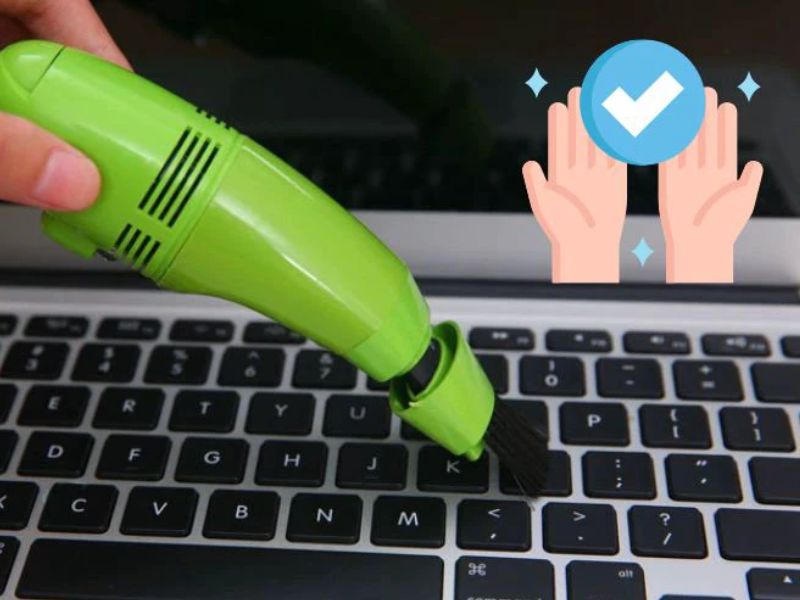
Tổng kết cách bấm F5 trên MacBook và ứng dụng phím chức năng hiệu quả?
F5 trên MacBook không dùng để refresh, thay vào đó hãy nhớ ⌘ + R hoặc ⌘ + ⇧ + R để làm mới trang web.
Tóm lại, phím F5 trên MacBook mặc định giảm độ sáng đèn nền bàn phím, không làm mới trang web như Windows. Để refresh, bạn sử dụng cách bấm F5 trên MacBook như sau:
- Command + R: Làm mới trang.
- Command + Shift + R: Làm mới và xóa cache.
- Fn + F5: Điều chỉnh sáng bàn phím (không refresh).
Bạn có thể bật chế độ phím chức năng chuẩn để sử dụng F1–F12 trực tiếp. Với MacBook Touch Bar, nhấn Fn để hiển thị phím F. Nắm rõ các phím F giúp thao tác nhanh và hiệu quả hơn.
Tóm tắt các phím tắt F5 và tổ hợp liên quan trên MacBook?
Nhớ ngay: ⌘ + R để refresh, ⌘ + ⇧ + R để refresh kèm xóa cache.
| Tác vụ | Tổ hợp phím trên MacBook | Ghi chú |
|---|---|---|
| Làm mới trang web (soft refresh) | Command (⌘) + R | Tương đương F5 trên Windows |
| Làm mới trang web (hard refresh) | Command (⌘) + Shift (⇧) + R | Xóa cache và tải lại dữ liệu mới |
| Dùng phím F5 như phím chức năng | Fn + F5 | Điều chỉnh sáng bàn phím |
| Bật/Tắt phím chức năng chuẩn | System Settings → Keyboard | Thay đổi mặc định của phím F |
Mua MacBook chính hãng ở đâu uy tín?
Bạn có thể mua MacBook chính hãng tại CLICKBUY – địa chỉ uy tín với giá tốt và dịch vụ bảo hành minh bạch.
Tại CLICKBUY, người dùng có thể lựa chọn nhiều dòng MacBook mới nhất, từ MacBook Air M2, MacBook Pro M3 đến các phiên bản cao cấp. Cửa hàng mang đến giá tốt, chính sách bảo hành chính hãng, hỗ trợ trả góp và đội ngũ tư vấn chuyên nghiệp. Đây là lựa chọn đáng tin cậy cho ai muốn sở hữu MacBook chính hãng, đặc biệt khi bạn muốn trải nghiệm trọn vẹn các phím chức năng và áp dụng cách bấm F5 trên MacBook một cách hiệu quả.
Cách bấm F5 trên MacBook đơn giản, hiệu quả và dễ thực hiện






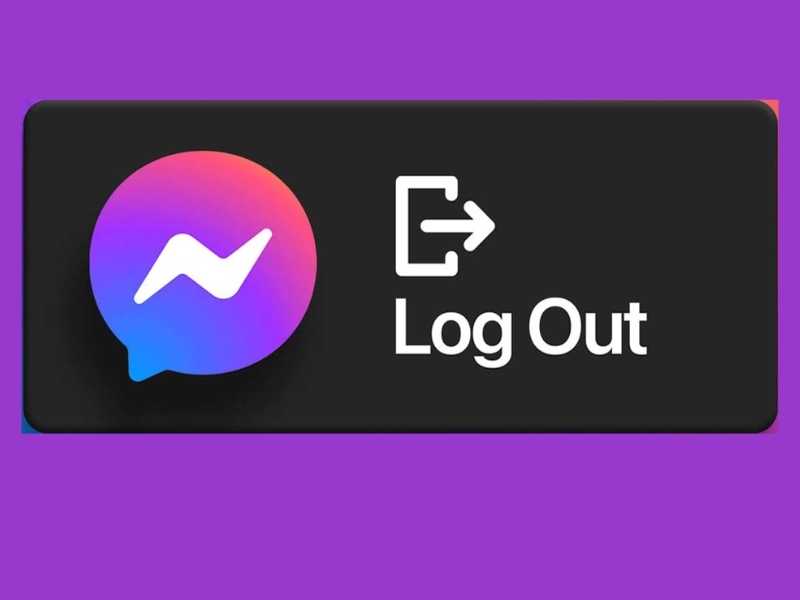

Bình luận của bạn
Đánh giá của bạn*